mac智能邮箱怎么设置?苹果电脑Mac智能邮箱设置
苹果电脑Mac智能邮箱怎么设置?很多人都在使用Mac电脑,而不少用户肯定都用过邮箱这个功能。通常情况下,邮件会把所有的邮件都放到收件箱中,当邮件多了以后,就会显得很累赘。那么,如何在Mac上根据自己的需要来创建属于自己的智能邮箱,让我们可以快速地找到并分类哪些我们想要的邮件呢?下面,我们一起来看看苹果电脑Mac智能邮箱设置教程。
1、在 Mac 上打开邮件应用以后,请先点击窗口左上角的邮箱选项。
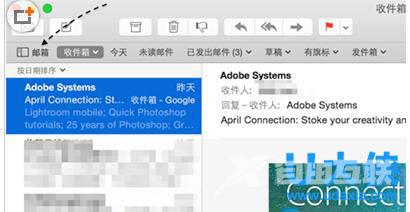
Mac智能邮箱
2、在邮箱列表的左下角有一个 + 按钮,请点击继续。

Mac智能邮箱
3、接着在出现的菜单里,请点击新建智能邮箱选项。
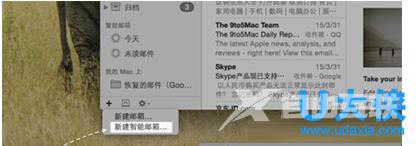
Mac智能邮箱
4、随后会弹出小窗口,用以设置智能邮箱。比如在这里我打算创建一个名为未读的智能邮箱,到时候可以直接点击这个未读邮箱查看所有的未读邮件。
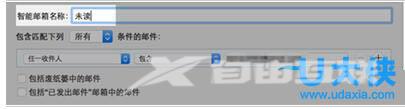
Mac智能邮箱
[page]
5、接着在邮箱的条件下拉列表中,我选择邮件未读选项。
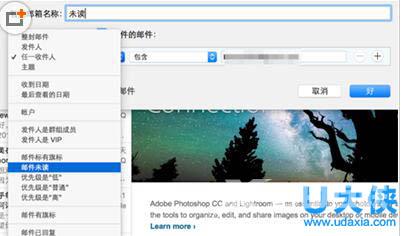
Mac智能邮箱
6、可以在这里设置多个条件,根据自己的需要来设置。我这里就只设置一个未读的条件,点击好按钮保存。
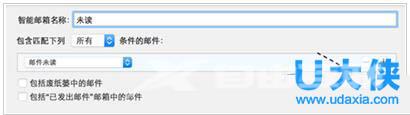
Mac智能邮箱
7、随后在邮箱列表的智能邮箱下方,可以看到我们刚刚创建的未读邮箱了。点击它以后就可以看到当前邮件中所有的未读邮件,是不是很方便。

Mac智能邮箱
8、当然,为了日后可以方便快速点击智能邮箱,你还可以把它直接拖动到邮件窗口的顶部。
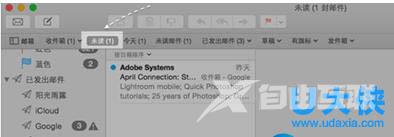
Mac智能邮箱
以上就是苹果电脑Mac智能邮箱设置教程,更多精彩内容继续关注海外IDC网官网。
推荐阅读:win10邮箱应用无法实现自动同步网易邮箱解决方法
阅读本文的人还阅读:
win10邮箱怎么添加企业邮箱_win10邮箱添加企业邮箱方法
win10邮箱pop3怎么设置_win10邮箱pop3设置教程